Apa yang harus dilakukan jika kamera ponsel Galaxy saya tidak fokus?
Jika fokusnya buram saat mengambil gambar dengan ponsel Galaxy Anda, ada beberapa hal yang bisa Anda periksa. Namun, pertama-tama, Anda harus mencatat bahwa saat kamera memfokus pada satu subjek, area latar belakang mungkin tampak tidak fokus secara normal. Untuk memeriksa fungsi fokus kamera, ikuti panduan di bawah ini.
Sebelum Anda mencoba rekomendasi di bawah, pastikan untuk memeriksa apakah perangkat lunak perangkat Anda dan aplikasi terkait telah diperbarui ke versi terbaru. Untuk memperbarui perangkat lunak ponsel Anda, ikuti langkah-langkah berikut:
Langkah 1. Buka Pengaturan > Pembaruan perangkat lunak.
Langkah 2. Ketuk Unduh dan instal.
Langkah 3. Ikuti petunjuk di layar.
Pemeriksaan 1. Pastikan lensa kamera bersih
Seringkali fokus yang buruk dapat dikaitkan dengan lensa kamera yang tidak bersih. Kotoran atau benda asing pada lensa kamera ponsel dapat mengganggu fokus otomatis. Bersihkan lensa dengan kain lembut, kering, dan tidak berbulu. Juga, pastikan penutup telepon dan aksesori telepon Anda tidak menutupi tepi lensa kamera yang juga dapat mencegah kamera untuk fokus.
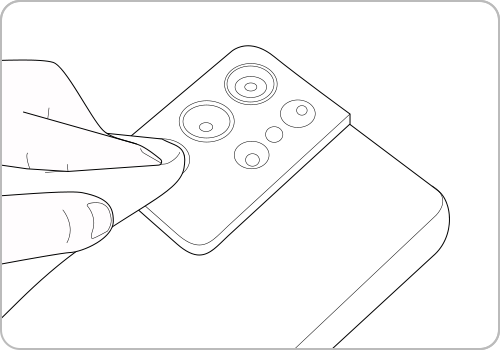
Pemeriksaan 2. Nonaktifkan Pelacakan fokus otomatis
Saat Anda ingin mengambil gambar, kamera Anda harus fokus pada subjek saat Anda menyentuhnya di layar. Jika Pelacakan fokus otomatis diaktifkan, kamera Anda akan dikunci ke orang atau item yang Anda sentuh selama 3 detik. Karena fokus pada satu hal, sepertinya kamera tidak fokus pada keseluruhan pemandangan. Ini dapat dicegah dengan mematikan Pelacakan fokus otomatis. Ikuti langkah-langkah di bawah ini untuk menonaktifkan fitur Pelacakan fokus otomatis.
Langkah 1. Buka aplikasi Kamera, lalu ketuk ikon Pengaturan di sudut kiri atas.
Langkah 2. Ketuk sakelar di sebelah Pelacakan fokus otomatis untuk mematikannya.
Jika kamera Anda masih tidak bisa fokus, mengatur ulang kamera ke pengaturan default juga bisa menjadi solusi. Ikuti langkah-langkah di bawah ini untuk mengatur ulang aplikasi kamera.
Langkah 1. Luncurkan aplikasi Kamera, lalu ketuk ikon Pengaturan di sudut kiri atas.
Langkah 2. Geser ke bawah dan ketuk Reset pengaturan.
Langkah 3. Ketuk tombol Reset untuk mengonfirmasi.
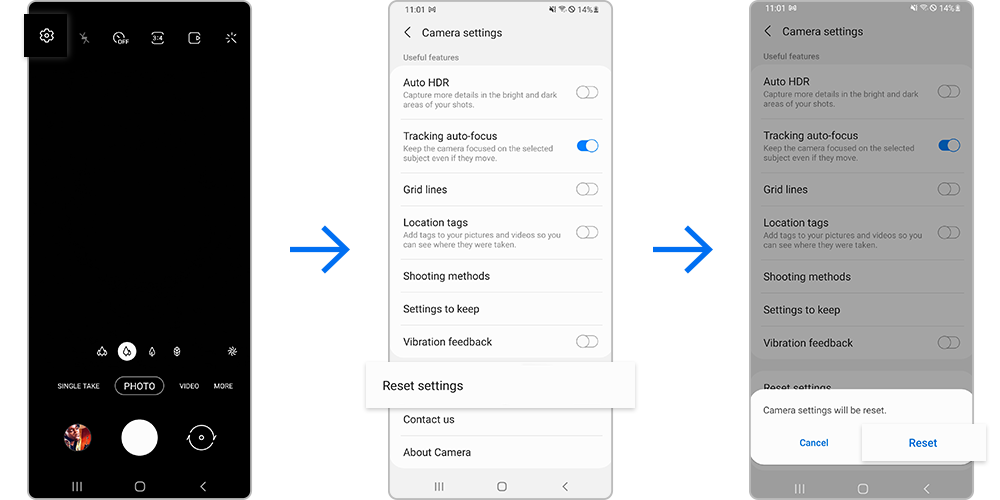
Anda dapat menggunakan Mode aman untuk mengetahui apakah aplikasi yang baru saja diinstal menyebabkan masalah fokus kamera. Jika tidak ada masalah dengan fokus pada Mode aman, masalahnya mungkin disebabkan oleh aplikasi pihak ketiga yang diinstal pada ponsel Anda. Untuk menemukan aplikasi yang menyebabkan masalah, hapus instalan aplikasi sesuai urutan Anda menginstalnya baru-baru ini. Ikuti langkah-langkah di bawah ini untuk masuk ke Mode aman.
Periksa fungsi fokus kamera Anda dan jika perlu, hapus instalan aplikasi yang baru saja diinstal. Mulai ulang ponsel Anda untuk keluar dari Mode aman.
Catatan: Tangkapan layar dan menu perangkat dapat bervariasi tergantung pada model perangkat dan versi perangkat lunak.
Terima kasih atas tanggapan Anda
Mohon jawab semua pertanyaan.
RC01_Static Content














